win10共享访问,要用户和密码 Win10访问共享文件需要密码如何取消
更新时间:2024-04-29 14:02:22作者:xtliu
Win10共享访问功能让文件共享变得更加便捷,但有时候用户需要输入密码才能访问共享文件,如果你觉得输入密码太麻烦,想要取消Win10访问共享文件需要密码的设置,那么下面我们就来看看具体的操作方法。
方法如下:
1.在Windows10桌面,我们右键点击右下角的“打开网络和Internet设置”菜单项。

2.在打开的网络设置窗口中,我们点击右侧的网络和共享中心快捷链接。
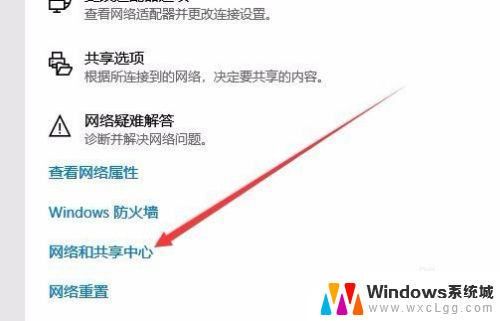
3.在打开的网络和共享中心窗口中,我们点击左侧边栏的“更改高级共享设置”快捷链接
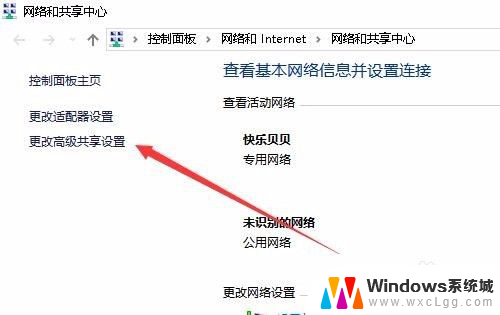
4.在右侧打开的窗口中,我们点击密码保护的共享设置项。我们选择“关闭密码保护共享”设置项。
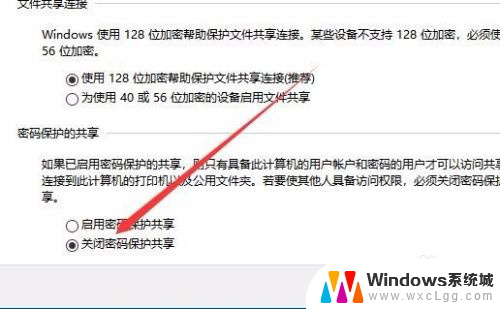
以上是win10共享访问的全部内容,如果您不清楚的话,可以按照以上步骤进行操作,希望对大家有所帮助。
win10共享访问,要用户和密码 Win10访问共享文件需要密码如何取消相关教程
-
 win10网络共享需要输入用户名和密码 Win10访问共享文件需要密码怎么取消
win10网络共享需要输入用户名和密码 Win10访问共享文件需要密码怎么取消2023-10-15
-
 电脑共享的密码 Win10访问共享文件需要密码的原因
电脑共享的密码 Win10访问共享文件需要密码的原因2023-12-09
-
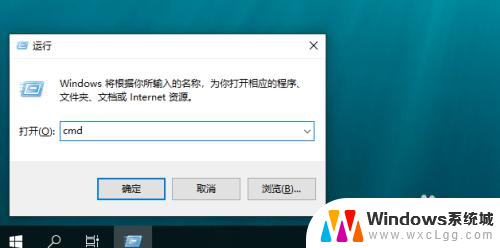 怎么通过ip地址访问共享文件夹 win10共享文件夹访问教程
怎么通过ip地址访问共享文件夹 win10共享文件夹访问教程2024-03-17
-
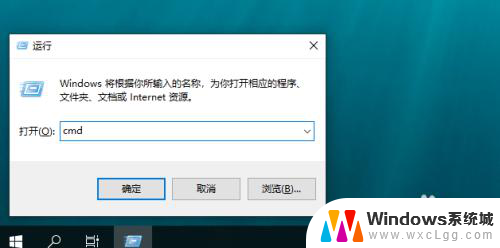 电脑如何访问共享文件夹 win10共享文件夹访问步骤
电脑如何访问共享文件夹 win10共享文件夹访问步骤2023-11-23
-
 电脑访问共享文件夹 win10共享文件夹如何访问
电脑访问共享文件夹 win10共享文件夹如何访问2023-11-27
-
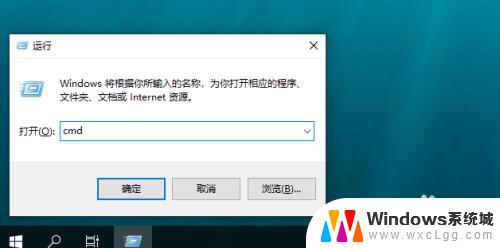 win 访问共享文件夹 win10共享文件夹访问方法
win 访问共享文件夹 win10共享文件夹访问方法2023-10-12
- win10怎么访问xp共享文件夹 Windows XP系统共享文件的访问方法
- win10共享密码怎么把他关掉 Win10共享文件如何关闭密码保护
- win10共享设置权限 win10共享文件夹访问权限设置方法
- win10共享权限设置方法 win10修改共享文件夹访问权限步骤
- 为什么电脑壁纸突然变成黑色 Win10桌面背景变成黑色怎么恢复
- 如何把桌面设在d盘 win10系统电脑怎么将桌面文件备份到D盘
- 如何使用管理员身份运行cmd Win10怎么以管理员身份启动CMD命令提示符
- 电脑怎么修改本地账户 Win10本地用户账户名称修改方法
- 任务管理器中有系统中断 win10任务管理器系统中断解决步骤
- 怎么关掉mcafee Win10自带的迈克菲杀毒软件关闭步骤
win10系统教程推荐
- 1 如何使用管理员身份运行cmd Win10怎么以管理员身份启动CMD命令提示符
- 2 电脑怎么修改本地账户 Win10本地用户账户名称修改方法
- 3 电视能连接主机当电脑显示屏吗 Win10怎么设置主显示器的分辨率
- 4 cmd怎么查看电脑配置 Win10操作系统如何查看电脑配置
- 5 电脑更新在哪里找 win10系统更新升级教程
- 6 要完全清理你的驱动器吗 清理Win10驱动器会导致电脑崩溃吗
- 7 win10笔记本无线局域网 Win10如何创建无线局域网连接
- 8 windows10熄灭屏幕快捷键 Win10如何用快捷键熄灭屏幕
- 9 windows10未激活无法显示桌面 电脑提示激活Windows无法解决
- 10 win10怎么取消待机密码 Win10怎么删除睡眠密码